Come eliminare i duplicati in iTunes con modalità predefinite
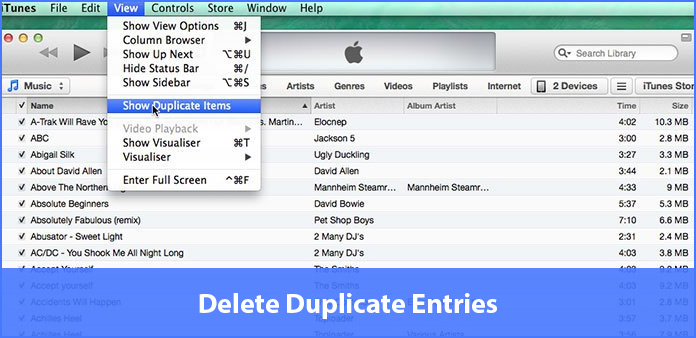
I duplicati in iTunes sono un vero dolore per te. I file duplicati in iTunes non sono solo uno spreco di spazio di iCloud e rendono la ricerca più complicata, ma causano anche la riproduzione ripetuta di file audio o video. Quale dovrebbe essere la soluzione migliore per rimuovere i duplicati in iTunes o addirittura impedire la duplicazione di file da iTunes in futuro? L'articolo spiega il metodo migliore per eliminare i duplicati in iTunes senza strumenti di terze parti.
Parte 1: come mostrare i duplicati in iTunes
Se hai bisogno di eliminare i duplicati in iTunes, dovresti sapere come visualizzare prima i duplicati in iTunes. Segui i passaggi per trovare i file duplicati in iTunes.
- 1. Controlla i duplicati in iTunes
- 2. Mostra duplicati in iTunes
Mac: quando avvii iTunes sul tuo computer, puoi scegliere l'opzione "Visualizza" per selezionare "Mostra elementi duplicati".
Windows: premi i tasti "Control" e B sulla tastiera per aprire la barra dei menu di iTunes. E quindi puoi scegliere "Visualizza" di "Mostra elementi duplicati".
Quando si ordinano file musicali o file video, è possibile trovare ordinamento iTunes per nome o artisti per raggruppare gli elementi. Per le versioni multiple degli stessi file multimediali, puoi tenere premuto il tasto "Alt" o "Opzione" di Mac o il tasto "Maiusc" di Windows, quindi scegliere l'opzione "Visualizza" di "Mostra estrai oggetti duplicati". Può aiutarti a trovare i duplicati con lo stesso nome, artisti e album.
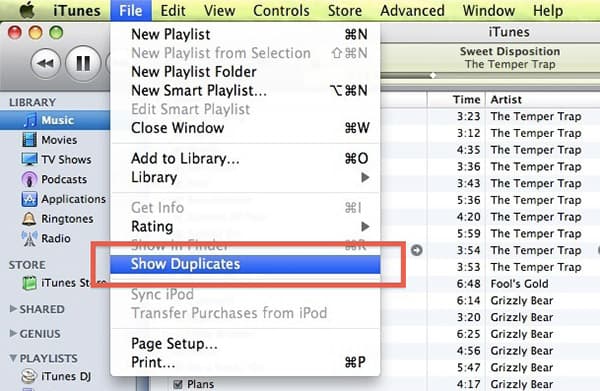
Parte 2: come eliminare automaticamente i duplicati in iTunes
Quando si individua la musica duplicata, è possibile valutare le altre informazioni, ad esempio Tempo, Data di rilascio o Genere per determinare il file desiderato. Le colonne Libreria musicale e Tipo di iCloud sono anche aspetti importanti per aiutarti a decidere i duplicati da rimuovere.
- 1. Una volta presa una decisione, è possibile selezionare il file duplicato che si desidera eliminare.
- 2. Per quanto riguarda il Mac, puoi selezionare il pulsante "Modifica" dalla barra dei menu per fare clic su "Elimina" il file duplicato di iTunes. Per quanto riguarda Windows, premi i tasti "Control" e "B" per aprire la barra dei menu di iTunes, quindi scegli Elimina.
- 3. Dopodiché puoi fare clic sul pulsante "Fine" per eliminare i duplicati in iTunes ora.
Finalmente puoi organizzare iTunes come requisito ora. Ma se hai cancellato alcuni duplicati per errore, dovresti anche aggiungi musica ad iTunes.
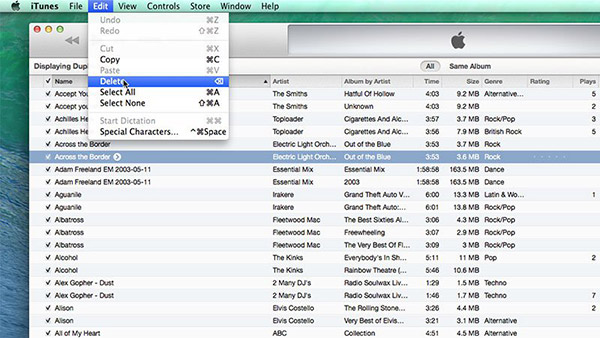
Parte 3: Come impedire l'importazione di brani duplicati in iTunes
Per quanto riguarda i file musicali, iTunes 11 offre una buona soluzione per impedire a iTunes 11 di importare file duplicati in iTunes. Segui i passaggi per gestire correttamente i file di iTunes.
- 1. Avvia il software iTunes, quindi scegli l'opzione "Preferenze".
- 2. Scegli l'opzione "Avanzata".
- 3. Spunta la "Mantieni organizzata la cartella iTunes Media".
- 4. Assicurati che i file "Copia" nella cartella di iTunes Media quando aggiungi alla Libreria abbia un segno di spunta.
- 5. Scegli l'avviso Ripristina tutti i dialoghi e fai clic sul pulsante "OK" per eliminare i brani duplicati in iTunes.
Le soluzioni di cui sopra sono metodi per eliminare i duplicati in iTunes senza software di terze parti. Ma quando rimuovi i brani duplicati in iTunes, dovresti prestare particolare attenzione ai file che selezioni. Oppure, dovresti trovare un metodo per trasferisci musica da iPod a iTunes con pochi clic con Tipard iPhone Transfer Ultimate.
Poiché il software hot fornisce la soluzione perfetta per eliminare duplicati in iTunes e mettere musica senza iTunes, puoi gestire facilmente i file del tuo iPhone o di altri dispositivi con il software all-in-one.







